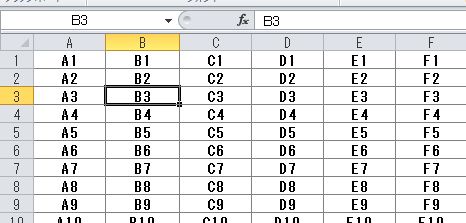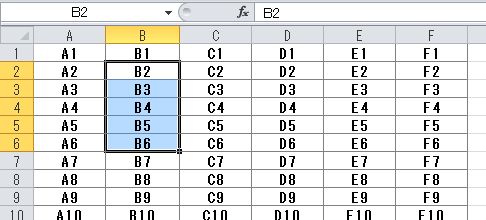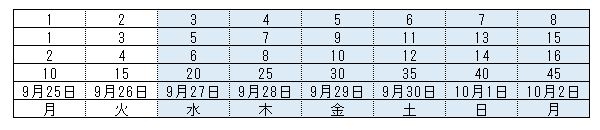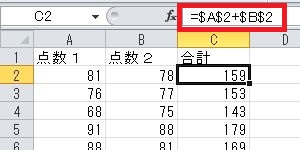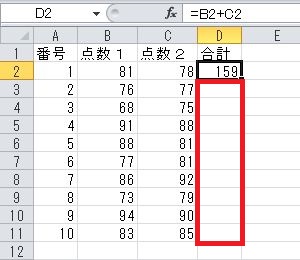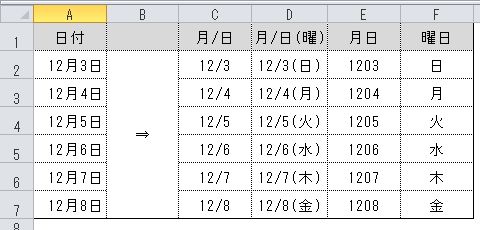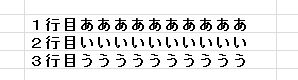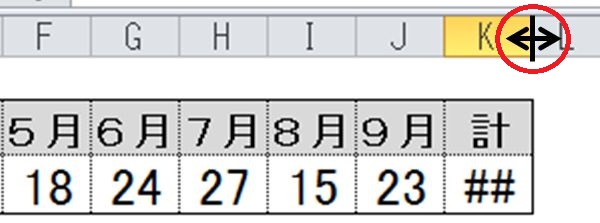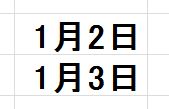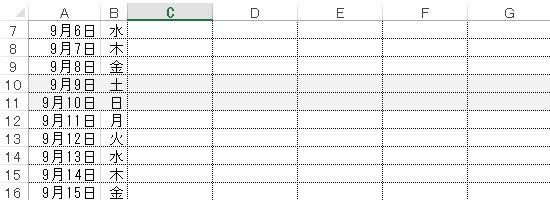エクセルで数値を計算する方法(計算式と関数の違い)
エクセルで数値を計算する方法は2つあります。
- 計算式を入力する方法
- エクセル関数を入力する方法
それぞれ、順番に説明します。
エクセルに計算式を入力する方法
テスト3回分の合計点と平均点を計算する例です。
| 完成イメージ |
|---|
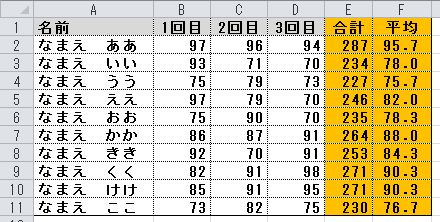 |
色の塗ってある「合計」と「平均」が計算式を入力した列です。1回目、2回目、3回目の列に点数を入力することで、「合計」と「平均」が自動的に計算されます。
入力されている計算式(合計)
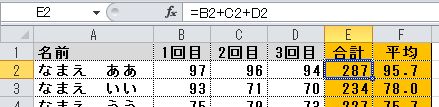
E2(合計)に入力されている計算式 …「=B2+C2+D2」
「=」からが計算式です。
入力はいずれも半角英数字。
B2、C2とはセルの位置を表わしています。
上記の式はB2、C2、D2のセルの値を足すという意味です。
入力されている計算式(平均)
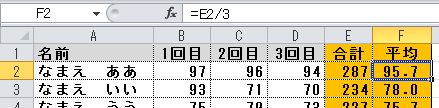
E3(平均)に入力されている計算式 …「=E2/3」
E2のセルの値を3で割るという意味です。
計算式では四則演算をそのまま入力することができます。
ただし、割り算「÷」は「/」となり、かけ算は「*」となります。
計算式で入力するメリット
計算式で入力するメリットはわかりやすさです。
基本的に四則演算なので、何を計算しているのかが一目でわかります。
また、テストの点数に重みをつけるなど独自の計算もできます。
例えば、3回目のテストだけ2倍にして合計点を出したいのであれば下記のように設定します。
E2(重みをつけた合計点) …「=B2+C2+(D2*2)」
関数のほうが便利なケース
計算式を入力する方法で困るのは下記のようなケースです。
(「なまえ うう」が1回目のテストを受けていない)
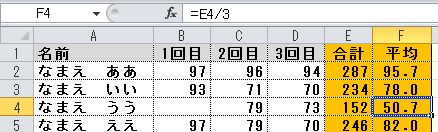
計算式を入力したセルをコピーすると、2回しかテストを受けていない人も「3」で割ってしまうことになります。コレを避けるためには、割る数を2に書き換えないといけません。
一人なら手までないかもしれませんが、何人もとなると面倒です。
また、大勢となると見落としてしまう場合もあります。
こうしたときに便利なのが関数です。
関数で平均を算出
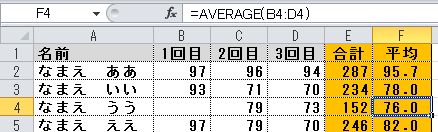
上のエクセルでは、F4のセルに「=AVERAGE(B4:D4)」と入力されています。
これが関数です。
「B4:D4」はB4セルからD4セルまでを意味しています。
(具体的にはB4、C4、D4セルを指します)
平均を求める関数 …「=AVERAGE(平均を求める範囲)」
この場合、空白のセルは計算対象としないので、正しく平均値が算出されます。
計算式と関数の使い分け
エクセルで計算式と関数を使えるようになれば、成績処理などの校務がかなり効率化されます。
難しい操作ではないので、ぜひ覚えて活用してみてください。

学校現場でエクセルをどのように活用できるかに絞った先生向けのマニュアル本。クエリ機能やピボット機能を校務にどのように活用できるかを事例をもとに解説しています(第1章)。
第2章の事例編では「PDFへの差し込み印刷」「フラッシュカード作成」「条件付き書式による成績確認」など先生に必須の機能を紹介。第3章テクニック編、第4章 トラブル回避編も学校でのエクセル操作に絞って解説しています。
*本書の対象はエクセルを使ったことがある先生向けです。エクセルを使ったことがない方、初心者の方には前著「先生Excel」をオススメします。(前著)初心者向け⇒先生向けエクセル講座「校務Excel」